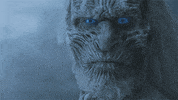Καλησπέρα σε όλη την παρέα! Μετά από πολύ καιρό επανέρχομαι με έναν σημαντικό κατά την άποψή μου οδηγό μιας και υπάρχει ένα σοβαρό θέμα προς το παρόν με τα Windows 10 και τους Drivers των Android κινητών. Σήμερα που λέτε ξεκίνησα το πρωί να βοηθήσω ένα συνφορουμίτη να φτιάξει το κινητό του μιας και του είχε κλειδώσει και δεν άνοιγε λόγο της μούφα-multi rom που φορούσε και ενώ θα έπρεπε σε μισή ώρα να τελειώσουμε μας πήρε πάνω κάτω 4 ώρες ασχολίας! Προσπαθούσα να φλασάρω να δω το κινητό σε fastboot και να το γυρίσω σε edl με το αρχειάκι και τίποτα! Είχα φάει τα λυσσακά μου να βρω τι έφταιγε! Δοκιμάζαμε σε δύο υπολογιστές με Windows 10 και τίποτα!! Στο τέλος όμως τα καταφέραμε και περάσαμε την Ελληνική ρομ και ηρεμήσαμε! Εγώ όμως δεν ηρέμησα! Κατά την διάρκεια των προσπαθειών είχα δει ότι ο driver στο device manager άλλαζε και αυτός δημιουργούσε το πρόβλημα! Οπότε με unistall/scan for new κλπ καταφέραμε να κάνουμε δουλειά!
Να σας εξηγήσω λίγο τι ακριβώς συμβαίνει και πως το έλυσα εγώ και βρήκα και μόνιμη λύση για να μπορούμε όλοι να κάνουμε την δουλειά μας και να μην χρειάζεται να κάνουμε φορμάτ και να γυρνάμε σε Windows 7, 8 κλπ!!! Η δουλειά μπορεί να γίνει κανονικά και σε Windows 10 με 1-2 βήματα παραπάνω!
Εξήγηση του προβλήματος:
Στα Windows 10 με τα τελευταία Updates λογικά υπάρχει μεγάλο θέμα!!! Κάτι έχει αλλάξει όπως έχουν παρατηρήσει και άλλοι και το κινητό δεν αναγνωρίζεται σωστά όπως θα έπρεπε!!
Τα κινητά όπως βλέπετε και στην παρακάτω εικόνα όταν τα γυρνάμε σε fastboot mode κανονικά πρέπει να αναγνωρίζονται ως "Marshall London Bootloader Interface" ή ως "Android Bootloader Interface"
Με το που γύρισα λοιπόν το κινητό μου σε fastboot η πρώτη αναγνώριση από τα Windows 10 γίνεται σωστά όπως βλέπετε.

Μετά όμως από λίγη ώρα από μόνοι τους οι Drivers γίνονται Update και μας εμφανίζει το κινητό όπως φαίνεται στην παρακάτω φωτογραφία:
Δηλαδή ως "Kedacom USB Device". Με το που γίνεται αυτό χάνεται και η επικοινωνία του κινητού με τις εντολές fastboot και γενικότερα για να μπορέσει κάποιος να φλασάρει όπως μπορείτε να δείτε στην δεύτερη φωτογραφία. Έδινα την εντολή fastboot devices και δεν έστελνε τίποτα πίσω.
Να σας εξηγήσω λίγο τι ακριβώς συμβαίνει και πως το έλυσα εγώ και βρήκα και μόνιμη λύση για να μπορούμε όλοι να κάνουμε την δουλειά μας και να μην χρειάζεται να κάνουμε φορμάτ και να γυρνάμε σε Windows 7, 8 κλπ!!! Η δουλειά μπορεί να γίνει κανονικά και σε Windows 10 με 1-2 βήματα παραπάνω!
Εξήγηση του προβλήματος:
Στα Windows 10 με τα τελευταία Updates λογικά υπάρχει μεγάλο θέμα!!! Κάτι έχει αλλάξει όπως έχουν παρατηρήσει και άλλοι και το κινητό δεν αναγνωρίζεται σωστά όπως θα έπρεπε!!
Τα κινητά όπως βλέπετε και στην παρακάτω εικόνα όταν τα γυρνάμε σε fastboot mode κανονικά πρέπει να αναγνωρίζονται ως "Marshall London Bootloader Interface" ή ως "Android Bootloader Interface"
Με το που γύρισα λοιπόν το κινητό μου σε fastboot η πρώτη αναγνώριση από τα Windows 10 γίνεται σωστά όπως βλέπετε.
Μετά όμως από λίγη ώρα από μόνοι τους οι Drivers γίνονται Update και μας εμφανίζει το κινητό όπως φαίνεται στην παρακάτω φωτογραφία:
Δηλαδή ως "Kedacom USB Device". Με το που γίνεται αυτό χάνεται και η επικοινωνία του κινητού με τις εντολές fastboot και γενικότερα για να μπορέσει κάποιος να φλασάρει όπως μπορείτε να δείτε στην δεύτερη φωτογραφία. Έδινα την εντολή fastboot devices και δεν έστελνε τίποτα πίσω.
Με δοκιμές που έκανα είδα ότι με το που έκανα Unistall και κατάργηση του Driver επανερχόταν ο κανονικός και στο CMD την έβλεπα σωστά την συσκευή όπως μπορείτε να δείτε στην παρακάτω εικόνα:
Μετά από λίγη ώρα όμως (10-15 δευτερόλεπτα) επανερχόταν ο driver και φαινόταν η συσκευή σαν Kedacom USB Device οπότε και χανόταν πάλι η επικοινωνία.
Λύση του προβλήματος:
Πλέον έχουμε στην διάθεση μας δύο τρόπους/λύσεις του προβλήματος.
Στην ουσία εδω καλούμαστε να ενημερώσουμε/αναβαθμίσουμε τον ήδη υπάρχοντα driver που ενεργοποιούν τα Windows μετά την σύνδεση του υλικού, χειροκίνητα. Υποδεικνύουμε που υπάρχει ο driver που χρειαζόμαστε και διαλέγουμε την έκδοση 7.1.0.0 που υπάρχουν ήδη στον υπολογιστή μας




Λύση Νο2.
Μετά από αρκετή ώρα ψαξίματος λοιπόν βρήκα την λύση για να παραμένει ο σωστός Driver και να μπορούμε να κάνουμε ότι θέλουμε στο κινητό. Θα έλεγα ότι είναι λίγο μπακαλίστικη λύση και σίγουρα δεν είναι μόνιμη λύση αλλά πιστεύω ότι θα λύσει τα χέρια όλων όσων έχουν Windows 10 και θέλουν αν προχωρήσουν σε ένα flash ή σε ξεκλείδωμα ή σε πέρασμα TWRP και γενικά να μπορούν να δουλέψουν χωρίς προβλήματα.
Την διαδικασία λοιπόν που θα περιγράψω παρακάτω θα πρέπει να την κάνουμε κάθε φορά που θέλουμε να δουλέψουμε το κινητό σε fastboot mode και να μην έχουμε πρόβλημα. Ουσιαστικά κάθε φορά που αποσυνδέουμε το κινητό από το USB και το ξανασυνδέουμε επανέρχεται ο "λάθος" Driver και γιαυτό θα πρέπει να επαναφέρουμε τον σωστό.
1) Στο πρώτο βήμα ανοίγουμε το Device Manager και το κρατάμε ανοιχτό στο backround γιατί θα το χρειαστούμε.
2) Συνδέουμε το κινητό και το βάζουμε σε fastboot mode. Στην αρχή θα φορτώσει τον σωστό Driver όπως φαίνεται στην παρακάτω φωτογραφία:
3) Περιμένουμε μέχρι να φορτώσει πλήρως τον Driver και να δούμε στο Device Manager ότι μας εμφανίζεται το κινητό ως "Kedacom USB Device" όπως φαίνεται στην παρακάτω φωτογραφία:
4) Κάνουμε τώρα δεξί κλικ με το ποντίκι επάνω στο Android Bootloader Interface και επιλέγουμε Properties όπως φαίνεται στην παρακάτω φωτογραφία:
5) Στο επόμενο βήμα πηγαίνουμε στην καρτέλα "Driver" και πατάμε επάνω στο "Roll Back Driver" όπως βλέπουμε και στην φωτογραφία:
6) Μας ανοίγει τώρα την καρτέλα που φαίνεται στην παρακάτω φωτογραφία και επιλέγουμε την πρώτη επιλογή και πατάμε YES (ΝΑΙ):
7) Με το που ολοκληρώσουμε το βήμα 6 μας εμφανίζεται η παρακάτω εικόνα και βλέπουμε αμέσως ότι στο Device Manager επανήλθε η σωστή ονομασία του κινητού:
8 ) Πατάμε τώρα Close για να κλείσει αυτό το παράθυρο και μπορούμε να συνεχίσουμε κανονικά τις εργασίες μας στο CMD και να κάνουμε και flash και να περάσουμε TWRP χωρίς άγχος ότι θα γυρίσει στον λάθος Driver και θα χάσει την επικοινωνία. Στη παρακάτω εικόνα βλέπετε ότι επικοινωνεί μια χαρά το κινητό με τον υπολογιστή μετά την εφαρμογή του Roll Back Driver:
Να θυμάστε πάντα ότι αν γίνει αποσύνδεση του κινητού και ξανασύνδεση στο USB καλώδιο τότε θα πρέπει να πάμε και να ξανακάνουμε την διαδικασία του Roll Back Driver μιας και θα φορτώσει αυτόματα πάλι τον λάθος.
!!! Ελπίζω να βοηθήσει πολλούς χρήστες αυτός ο οδηγός και να σας βγάλει από μπελάδες και χάσιμο χρόνου !!!
Καλή συνέχεια σε όλους